Kazalo
Ko s spletnim brskalnikom iščete po tem, kar vas zanima, spletni brskalnik shranjuje zapise o obiskanih spletnih mestih, da jih boste v prihodnje lažje našli. Ta funkcija se imenuje " Zgodovina brskanja " in ne glede na to, da gre za zelo uporabno funkcijo, pa po drugi strani zaobide vašo zasebnost, če uporabljate računalnik, do katerega lahko dostopajo tudi drugi ljudje.
To je korak za korakom vodnik za ogled in brisanje zgodovine brskanja ali njenih delov v spletnem brskalniku Firefox.
Kako pregledati zgodovino brskanja v brskalniku Mozilla Firefox.
Najprej odprite brskalnik Mozilla Firefox in pojdite v prikaz zgodovine. . To lahko storite tako:
1. Kliknite na " Firefox" menijski gumb v zgornjem levem kotu okna Firefoxa in pojdite na " Zgodovina " > " Prikaži vso zgodovino ”.

V oknu zgodovine si lahko ogledate vse obiskane strani in imate na voljo naslednje možnosti:
- Možnost 1: Izbrišite določeno(-e) spletno(-e) stran(-e). Možnost 2: Pozabite na spletno stran.*
Pozor: Če izberete možnost " Pozabite na to spletno mesto ", bo Firefox odstranil vse podatke, shranjene za izbrano spletno mesto (npr. gesla, piškotke, nastavitve itd.).
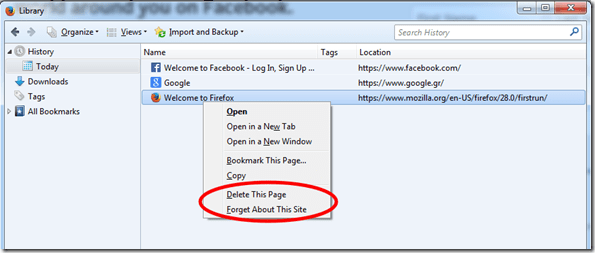
Kako izbrisati zgodovino brskanja v brskalniku Mozilla Firefox.
1. Kliknite na " Firefox " v zgornjem levem kotu okna Firefoxa in pojdite na " Zgodovina " > " Izbriši nedavno zgodovino ”.
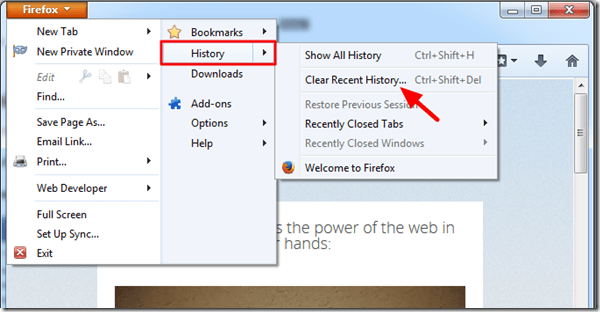
2. Na " Časovni razpon do izbrisa ", določite obdobje, v katerem želite izbrisati shranjeno zgodovino. (npr. " Vse ", da izbrišete vso shranjeno zgodovino)

3. Kliknite na " Podrobnosti ", da si ogledate, katere stvari bodo izbrisane.
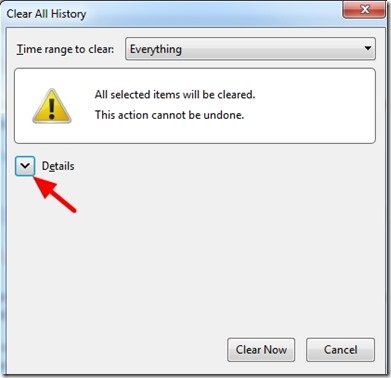
4. Pustite privzete možnosti (ali pa vključite ali izključite katere koli od njih) in pritisnite " Jasno zdaj ", da izbrišete zgodovino brskanja.
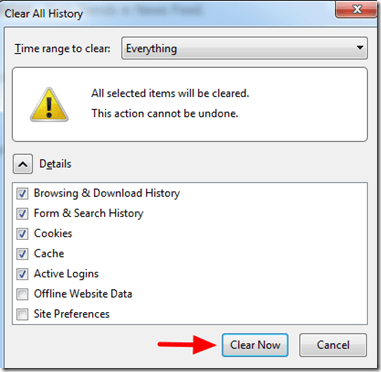
Upoštevajte, da ta postopek ne izbriše shranjenih gesel iz obiskanih spletnih mest.
Kako pregledati in izbrisati shranjena gesla v brskalniku Mozilla Firefox.
Če želite izbrisati vsa shranjena gesla z obiskanih spletnih mest, potem:
1. V meniju "Firefox" kliknite na " Možnosti ”.
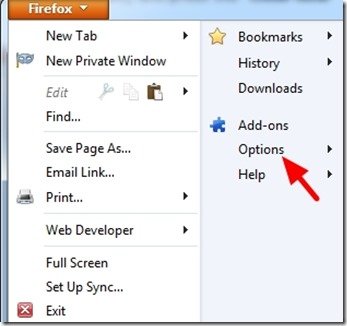
2. Na " Možnosti ", kliknite " Varnost " zavihek.
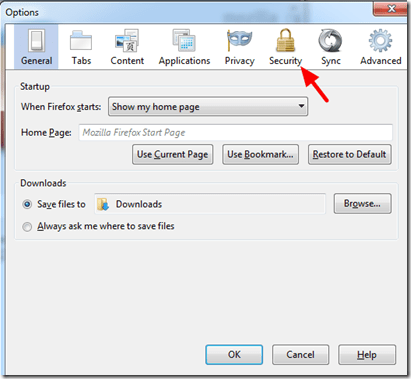
3. Kliknite " Shranjena gesla ".
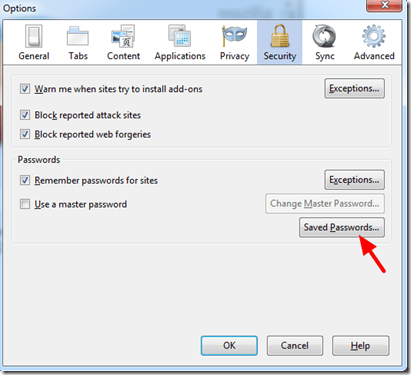
4. Na " Shranjena gesla ", lahko:
- Izbrišite vsa shranjena gesla za vsa navedena spletna mesta tako, da pritisnete " Odstrani vse ". Geslo posameznega spletnega mesta izbrišite tako, da ga izberete in pritisnete gumb " Odstranite ". Oglejte si vsa shranjena gesla v brskalniku Firefox, tako da pritisnete gumb " Prikaži gesla ".
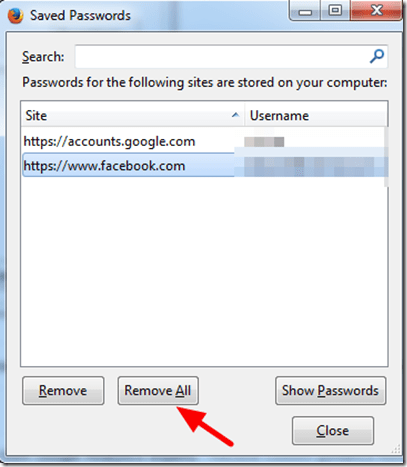
To je to.

Andy Davis
Blog sistemskega skrbnika o sistemu Windows




